
Upang matiyak ang pagpapatakbo ng anumang computer o laptop, bilang karagdagan sa operating system, kinakailangan upang mag-install ng katugma at, siyempre, mga opisyal na driver dito. Ang Lenovo G50, na tatalakayin natin ngayon, ay walang pagbubukod.
I-download ang mga driver para sa Lenovo G50
Sa kabila ng katotohanan na ang Lenovo G-series na laptops ay pinakawalan ng matagal na panahon, mayroon pa ring maraming mga pamamaraan para sa paghahanap at pag-install ng mga driver na kinakailangan para sa kanilang trabaho. Para sa modelo ng G50, may hindi bababa sa lima. Sasabihin namin sa iyo ang higit pa tungkol sa bawat isa sa kanila.
Paraan 1: Hanapin ang pahina ng suporta
Ang pinakamahusay, at madalas ang tanging kinakailangang pagpipilian para sa paghahanap at pagkatapos ay mag-download ng mga driver ay upang bisitahin ang opisyal na website ng tagagawa ng aparato. Sa kaso ng Lenovo G50 laptop na sakop sa artikulong ito, kailangan mong bisitahin ang pahina ng suporta nito.
Pahina ng Suporta sa Produkto ng Lenovo
- Pagkatapos mag-click sa link sa itaas, mag-click sa imahe na may pirma "Mga Notebook at netbook".
- Sa mga listahan ng drop-down na lilitaw, ipahiwatig muna ang seryeng laptop, at pagkatapos ay ang sub-serye - G Series Laptops at G50- ... ayon sa pagkakabanggit.

Tandaan: Tulad ng nakikita mo mula sa screenshot sa itaas, sa lineup ng G50 mayroong limang magkakaibang mga modelo nang sabay-sabay, at samakatuwid mula sa listahang ito kailangan mong piliin ang isa na ang buong pangalan ay tumutugma sa iyo. Maaari mong malaman ang impormasyong ito ng sticker sa kaso ng laptop, ang dokumentasyon na nakalakip dito o ang kahon.
- Mag-scroll pababa sa pahina kung saan ka mai-redirect kaagad pagkatapos piliin ang mga subsidy ng aparato, at mag-click sa link "Tingnan ang lahat"sa kanan ng inskripsiyon "Pinakamahusay na pag-download".
- Mula sa listahan ng drop down "Operating system" piliin ang Windows ng bersyon at malalim na lalim na tumutugma sa iyong pag-install sa iyong Lenovo G50. Bilang karagdagan, maaari mong matukoy kung aling Mga Bahagi (Ang mga aparato at modyul kung saan kinakailangan ang mga driver) ay ipapakita sa listahan sa ibaba, pati na rin ang kanilang "Seriousness" (ang pangangailangan para sa pag-install - opsyonal, inirerekomenda, kritikal). Sa huling bloke (3) inirerekumenda namin na huwag baguhin ang anuman o pagpili ng unang pagpipilian - "Opsyonal".
- Ang pagkakaroon ng tinukoy ang mga kinakailangang mga parameter ng paghahanap, mag-scroll pababa sa kaunti ng pahina. Makikita mo ang mga kategorya ng kagamitan kung saan maaaring at mai-download ang mga driver. Salungat ang bawat sangkap mula sa listahan mayroong isang pababang arrow na tumuturo, at dapat mong i-click ito.

Susunod, kailangan mong mag-click sa isa pang naturang pointer upang mapalawak ang nested list.
Pagkatapos nito, maaari mong i-download ang driver nang hiwalay o idagdag ito sa Aking Mga Pag-downloadupang i-download ang lahat ng mga file nang magkasama.
Sa kaso ng pag-download ng isang driver pagkatapos mag-click sa isang pindutan Pag-download kakailanganin mong tukuyin ang isang folder sa disk upang mai-save ito, kung ninanais, bigyan ang file ng isang mas natatanging pangalan at I-save ito sa napiling lokasyon.
Ulitin ang parehong pamamaraan sa bawat kagamitan mula sa listahan - i-download ang driver nito o idagdag sa tinatawag na basket. - Kung ang mga driver na minarkahan mo para sa Lenovo G50 ay nasa listahan ng pag-download, pumunta sa listahan ng mga bahagi at mag-click sa pindutan Aking Listahan ng Pag-download.

Tiyaking naglalaman ito ng lahat ng kinakailangang mga driver,
at mag-click sa pindutan Pag-download.

Piliin ang pagpipilian ng pag-download - isang ZIP archive para sa lahat ng mga file o bawat isa sa isang hiwalay na archive. Para sa mga halatang kadahilanan, ang unang pagpipilian ay mas maginhawa.
Tandaan: Sa ilang mga kaso, ang karamihan sa paglo-load ng mga driver ay hindi nagsisimula; sa halip, iminungkahing i-download ang utility ng Lenovo Service Bridge, na pag-uusapan natin sa pangalawang pamamaraan. Kung nakatagpo ka ng error na ito, ang mga driver ng laptop ay kailangang mai-download nang hiwalay.
- Alinman sa dalawang magagamit na pamamaraan na nai-download mo ang mga driver para sa iyong Lenovo G50, pumunta sa folder sa disk kung saan nai-save ang mga ito.

Sa pagkakasunud-sunod ng prayoridad, i-install ang mga programang ito sa pamamagitan ng paglulunsad ng maipapatupad na file na may dobleng pag-click at maingat na pagsunod sa mga senyas na lilitaw sa bawat yugto.

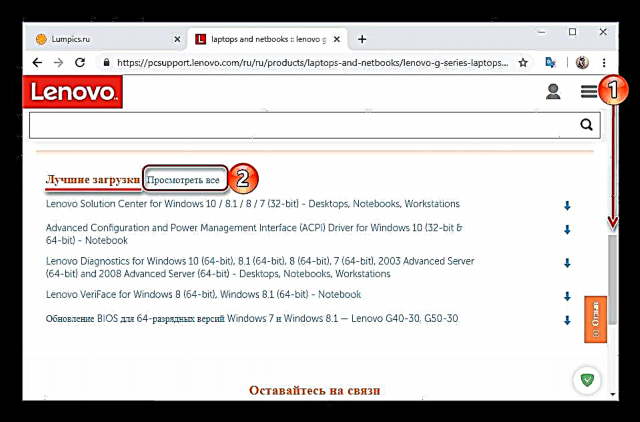




Tandaan: Ang ilang mga bahagi ng software ay nakabalot sa mga archive ng ZIP, at samakatuwid dapat mong alisin ang mga ito bago magpatuloy sa pag-install. Maaari mong gawin ito sa karaniwang mga tool sa Windows - gamit "Explorer". Bilang karagdagan, iminumungkahi namin na basahin mo ang mga tagubilin sa paksang ito.
Tingnan din: Paano i-unip ang archive sa format ng ZIP.
Matapos mong i-install ang lahat ng mga driver para sa Lenovo G50, siguraduhing i-restart ito. Sa sandaling ma-restart ang system, ang laptop mismo, tulad ng bawat sangkap na isinama dito, ay maaaring isaalang-alang na ganap na handa na para magamit.
Paraan 2: Auto Update
Kung hindi mo alam kung alin sa mga seryeng laptop ng Lenovo na ginagamit mo, o hindi lamang magkaroon ng ideya kung aling mga driver ay tiyak na nawawala dito, na kailangang ma-update, at alin sa mga ito ang maaaring itapon, inirerekumenda namin na lumiko ka sa pagpipilian sa paghahanap at pag-download Mga tampok ng pag-update ng Auto. Ang huli ay isang serbisyo sa web na binuo sa pahina ng suporta ng Lenovo - mai-scan nito ang iyong laptop, tumpak na matukoy ang modelo, operating system, bersyon at kaunting lalim, at pagkatapos ay mag-alok upang i-download lamang ang mga kinakailangang sangkap ng software.
- Ulitin ang mga hakbang Hindi. 1-3 ng nakaraang pamamaraan, habang sa ikalawang hakbang hindi kinakailangan upang tukuyin ang aparato sub-serye nang eksakto - maaari kang pumili ng alinman sa G50- ... Susunod, pumunta sa tab na matatagpuan sa tuktok na panel "Awtomatikong pag-update ng driver", at sa loob nito mag-click sa pindutan Simulang I-scan.
- Maghintay para makumpleto ang pagsubok, pagkatapos ay i-download, at pagkatapos ay i-install ang lahat ng mga driver para sa Lenovo G50 sa parehong paraan tulad ng inilarawan sa mga hakbang na 5-7 ng nakaraang pamamaraan.
- Nangyayari din na ang pag-scan ay hindi nagbibigay ng isang positibong resulta. Sa kasong ito, makikita mo ang isang detalyadong paglalarawan ng problema, gayunpaman, sa Ingles, at kasama nito ang alok upang i-download ang utility ng pagmamay-ari - ang Lenovo Service Bridge. Kung nais mo ring makuha ang mga driver na kinakailangan para sa laptop sa pamamagitan ng awtomatikong pag-scan nito, mag-click sa pindutan "Sang-ayon".
- Maghintay hanggang ang pahina ay naglo-load ng ilang sandali.

at i-save ang file ng pag-install ng application. - I-install ang Lenovo Service Bridge, pagsunod sa mga sunud-sunod na mga senyas, at pagkatapos ay muling i-scan ang system, iyon ay, bumalik sa unang hakbang ng pamamaraang ito.





Kung hindi mo isinasaalang-alang ang mga posibleng pagkakamali sa serbisyo ng awtomatikong tiktik ang mga kinakailangang driver mula sa Lenovo, ang paggamit nito ay malinaw na matatawag na mas maginhawa kaysa sa isang independiyenteng paghahanap at pag-download.
Pamamaraan 3: Mga Dalubhasang Programa
Mayroong medyo ilang mga solusyon sa software na gumagana na katulad ng algorithm na inilarawan sa itaas para sa serbisyo sa web, ngunit walang mga pagkakamali at awtomatikong awtomatiko. Ang nasabing mga aplikasyon ay hindi lamang nakakahanap ng nawawala, lipas na sa lipunan o nasira na mga driver, ngunit i-download at mai-install ang mga ito sa kanilang sarili. Ang pagkakaroon ng pamilyar sa iyong artikulo sa ibinigay na link sa ibaba, maaari mong piliin ang pinaka angkop na tool para sa iyong sarili.
Magbasa nang higit pa: Mga programa para sa paghahanap at pag-install ng mga driver
Ang kailangan mo lamang mag-install ng software sa Lenovo G50 ay upang i-download at mai-install ang application, at pagkatapos ay patakbuhin ang pag-scan. Pagkatapos ito ay nananatiling lamang upang maging pamilyar sa listahan ng mga nahanap na software, gumawa ng mga pagbabago sa ito (kung nais mo, maaari mong, halimbawa, alisin ang mga hindi kinakailangang sangkap) at buhayin ang proseso ng pag-install, na isasagawa sa background. Para sa isang mas tumpak na pag-unawa sa kung paano isinasagawa ang pamamaraang ito, inirerekumenda namin na pamilyar ka sa aming detalyadong materyal sa paggamit ng DriverPack Solution, isa sa mga pinakamahusay na kinatawan ng segment na ito.
Magbasa nang higit pa: Awtomatikong paghahanap at pag-install ng driver gamit ang DriverPack Solution
Pamamaraan 4: Hardware ID
Ang bawat bahagi ng hardware ng isang laptop ay may isang natatanging numero - isang identifier o ID, na maaari ring magamit upang makahanap ng driver. Ang ganitong pamamaraan upang malutas ang problema natin ngayon ay hindi matatawag na maginhawa at mabilis, ngunit sa ilang mga kaso lamang ito ay naging epektibo. Kung nais mong gamitin ito sa isang laptop ng Lenovo G50, tingnan ang artikulo sa link sa ibaba:
Magbasa nang higit pa: Maghanap at mag-download ng mga driver sa pamamagitan ng ID
Paraan 5: Pamantayang Pangunahing Paghahanap at Pag-install
Ang huling pagpipilian sa paghahanap ng driver para sa Lenovo G50, na tatalakayin natin ngayon, ay gagamitin Manager ng aparato - isang karaniwang sangkap ng Windows. Ang kalamangan nito sa lahat ng mga pamamaraan na tinalakay sa itaas ay hindi mo kailangang bisitahin ang iba't ibang mga site, gumamit ng mga serbisyo, pumili at mag-install ng mga programa mula sa mga developer ng third-party. Gagawin ng system ang lahat sa sarili nito, ngunit ang direktang proseso ng paghahanap ay kailangang simulan nang manu-mano. Maaari mong malaman kung ano ang eksaktong kakailanganin mula sa isang hiwalay na materyal.
Magbasa nang higit pa: Maghanap at mag-install ng mga driver gamit ang "Device Manager"
Konklusyon
Maghanap at i-download ang mga driver para sa Lenovo G50 laptop ay madali. Ang pangunahing bagay ay ang magpasya sa paraan ng paglutas ng problemang ito sa pamamagitan ng pagpili ng isa sa limang iminungkahi ng amin.






















